[Bewezen] 3 manieren om iOS 14 vergrendelscherm te omzeilen
De concurrentie op de markt tussen Android en iOS is toegenomen sinds de features toenemen. Mensen worden aangetrokken door alles wat nieuw en uniek is. De concurrerende merken nemen de zaken serieus en komen met de in het oog springende mobiele body en betoverende functies.
Iemand die nieuw is in de Apple-wereld mag niet op de hoogte zijn van het beveiligingsactiveringsslot en vele andere verschillende functies. Niemand kan uw Apple-apparaat gebruiken zonder het activeringsslot. Het feit dat de gebruiker alle gegevens van de iPhone kan verwijderen wanneer ze maar willen en deze zelfs onmiddellijk kan herstellen, trekt de aandacht van de gebruiker.
Als we meer in de iPhone-wereld kijken, kunnen mensen in de war raken tussen het vergrendelscherm en het activeringsslot. Ze kunnen ook worden geconfronteerd met het probleem hoe ze het vergrendelscherm van iPhone iOS 14 kunnen omzeilen. Laat ons uw vragen beantwoorden en u wat kennis geven.
Deel 1. Kan iemand het activeringsslot van iOS 14 omzeilen?
Het beschermen van gebruikersinformatie is een van de kerndoelen van Apple. Hiervoor is een activeringsslot ontwikkeld voor iPhone-, iPad-, iPod- en Apple Watch-gebruikers. Het slot voorkomt dat iemand anders uw Apple-apparaat kan gebruiken in geval van verlies of diefstal.
De telefoons met iOS 7-versie of hoger hoeven de vergrendeling niet handmatig in te schakelen, omdat deze automatisch wordt ingeschakeld zodra de telefoon wordt ingeschakeld. De sterke bezorgdheid over de veiligheid achter dit slot staat niet toe dat uw apparaat wordt misbruikt door iemand die het voor het verkeerde doel gebruikt.
De activeringsserver van Apple slaat uw Apple ID op en als de telefoon is uitgeschakeld of als er wissen wordt waargenomen, zal het apparaat vragen om de iCloud-activering te ontgrendelen. Stel je hebt een telefoon van iemand gekocht en deze vraagt om een activeringsslot. Dat komt omdat het apparaat nog steeds is gekoppeld aan de oude eigenaar en u daarom geen toegang tot de telefoon geeft.
Hiervoor kan de gebruiker, als het apparaat om een activeringsslot vraagt, het activeringsslot van iOS 14 niet omzeilen. De enige manier om daar vanaf te komen, is door de koppeling tussen het Apple-apparaat en de vorige eigenaar te verbreken, maar daarvoor is een Apple ID vereist.
Deel 2. Omzeil iPhone-vergrendelingsscherm iOS 14 zonder toegangscode [Geen iTunes]
Het grote verschil tussen het vergrendelscherm en het activeringsslot is dat het vergrendelscherm kan worden omzeild zonder het wachtwoord, maar de gebruiker kan het activeringsslot nooit omzeilen omdat het de beveiligingsgrens van Apple markeert.
U vraagt zich misschien af hoe u zonder wachtwoord uit het vergrendelingsscherm kunt ontsnappen, omdat het mogelijk is dat u het wachtwoord vergeet en nu uw telefoon niet kunt openen. Laten we eens kijken hoe u dit kunt doen;
Het vaak voorkomende probleem van veel iOS-gebruikers was dat ze het wachtwoord vergeten, maar later een geweldige oplossing voor dit probleem als DrFoneTool – Scherm ontgrendelen applicatie was bekend en werd gebruikt door bijna alle iOS-gebruikers. Enkele van zijn kenmerken zijn;
- De applicatie is gemakkelijk te gebruiken. Er is geen technische vaardigheid voor nodig om het te gebruiken, en iedereen kan de applicatie aan.
- Het kan een uitgeschakelde iPhone ontgrendelen, zelfs als de gebruiker de toegangscode niet heeft.
- Het ondersteunt iPhone 8, iPhone X en de nieuwste iPhone-modellen volledig.
- U hoeft zich geen zorgen te maken als u een tweedehands telefoon heeft, want DrFoneTool kan deze ontgrendelen.
Laten we je nu laten zien hoe je de applicatie gebruikt en geniet van het leven met de iPhone;
Stap 1: Download DrFoneTool
De gebruiker wordt verzocht te downloaden DrFoneTool – Scherm ontgrendelen op Windows- of Mac-systeem vanaf de officiële website. Zodra het is gedownload, moet u het installeren en dan is het klaar voor gebruik. Start het wanneer u het iPhone-vergrendelingsscherm wilt omzeilen.
Terwijl u de applicatie start, verschijnt de startpagina vanaf dat punt en moet u ‘Scherm ontgrendelen’ aan de linkerkant selecteren.

Stap 2: Maak een verbinding
De gebruiker moet nu de verbinding maken tussen de iPhone en het systeem en de applicatie deze automatisch laten detecteren. Wanneer u klaar bent om de actie te starten, klikt u op de knop ‘iOS-scherm ontgrendelen’.

Stap 3: Activeer de DFU-modus
Zodra het systeem de telefoon heeft gedetecteerd, wordt de gebruiker geadviseerd om de DFU-modus te activeren door de telefoon uit te schakelen en op de computer aan te sluiten.

Stap 4: Informatie voor bevestiging
Het volgende venster vraagt om wat basisinformatie over het iOS-apparaat en de versie.

Stap 5: Firmware-update
Klik onderaan op de knop ‘Downloaden’ om de firmware-update voor je telefoon op te halen. Dit kan enige tijd duren omdat de firmware-update voor uw telefoon wordt gedownload. Als dat is gebeurd, klikt u op de knop ‘Nu ontgrendelen’ op het scherm.
Stap 3: Selecteer het pad
Selecteer het opslagpad waar u uw schermafbeeldingen wilt opslaan. Klik hiervoor op de ‘Instellingen’ en ga naar ‘Schermafbeeldingen en opname-instellingen’.
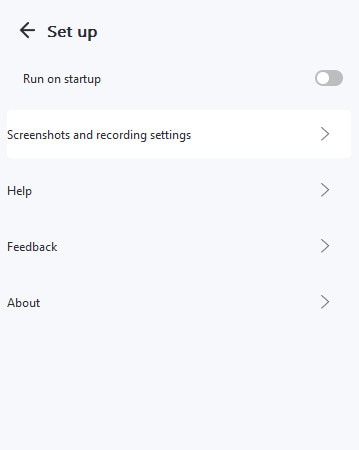
U ziet de optie ‘Opslaan in’. Begeleid het pad en alle gemaakte screenshots worden opgeslagen op de geselecteerde locatie.

Geef het systeem een bevestigingscode op het scherm om het proces voort te zetten. Wanneer dat is gebeurd, zal de interface u hiervan op de hoogte stellen. Door op de knop ‘Opnieuw proberen’ te klikken, kunt u het proces herhalen.

Deel 3. Wis iPhone van iCloud [Apple ID & wachtwoord]
Mensen blijven switchen tussen Android en iOS. Niet iedereen houdt zich aan één ding, en dat doen gepassioneerde mobiele gebruikers ook. Maar stel dat iemand zijn telefoon aan het veranderen is en hij wil de iPhone van iCloud verwijderen, zowel de Apple ID als het wachtwoord; wat moet er in zo’n scenario gebeuren?
De gebruiker kan het vergrendelingsscherm op hun iPhone eenvoudig omzeilen vanuit iCloud, alleen als hun Zoek mijn iPhone-functie is ingeschakeld. Laat ons u door de stappen leiden die u zullen helpen om de taak uit te voeren;
- De gebruiker wordt eerst verondersteld in te loggen op iCloud.com op zijn computer of een ander apparaat dat in gebruik is met behulp van de Apple ID en het wachtwoord.
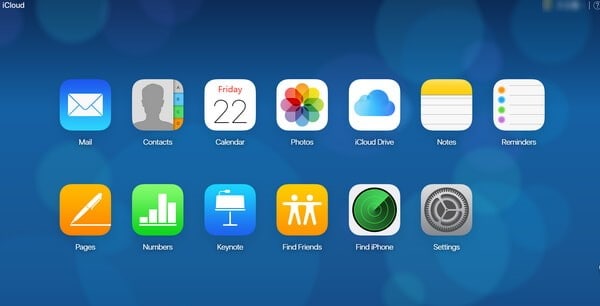
Als de gebruiker de tweefactorauthenticatie op de iPhone heeft ingeschakeld, moeten ze op ‘Vertrouwen’ drukken en de zescijferige verificatiecode invoeren die naar hun iPhones is verzonden op het iCloud-web.
- Zodra dat is gebeurd en u bent ingelogd bij iCloud, selecteert u de optie ‘Zoek iPhone’.
- Nu moet de gebruiker selecteren en klikken op ‘Alle apparaten, bovenaan de browser.
- Het systeem zal nu om uw Apple ID en wachtwoord vragen; bieden dat.
- Nadat je dat hebt gedaan, verschijnt er een lijst met alle apparaten. Het is nu de bedoeling dat u uw apparaat selecteert en op de optie ‘iPhone wissen’ klikt.
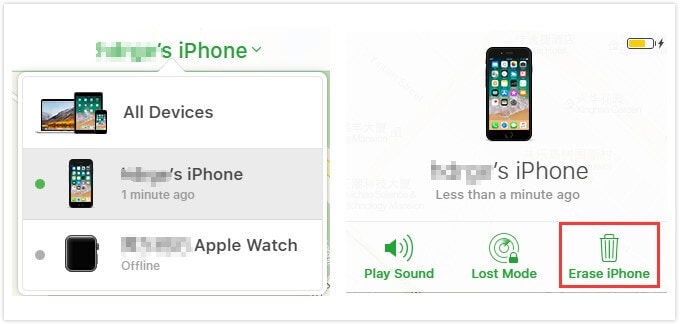
- Als u dit doet, worden alle gegevens, instellingen en ook het wachtwoord gewist.
Deel 4. Herstel iOS 14 iPhone naar fabrieksreset via iTunes
De meeste iPhone-gebruikers hebben het Apple-apparaat gesynchroniseerd met iTunes. Dit helpt hen om de gegevens te herstellen in het geval dat ze verloren gaan. Als de gebruiker een geschikte back-up in iTunes heeft gemaakt, kunnen ze eenvoudig het vergrendelingsscherm omzeilen. Met andere woorden, iPhone-gebruikers hebben alles opgeslagen zonder bang te zijn verloren te gaan.
iPhone-gebruikers kunnen zelfs hun telefoons terugzetten naar de fabrieksinstellingen zonder iets te verliezen en door gewoon iTunes te gebruiken. Laten we u laten zien hoe het wordt gedaan;
- Gebruikers moeten het proces starten door hun telefoon uit te schakelen en op de computer aan te sluiten.
- Nu moet de gebruiker de ‘Home’-knop en de ‘Power’-knop samen ingedrukt houden. Laat ze los wanneer u ‘Verbinden met iTunes’ op het scherm ziet.
- Zodra dat is gebeurd, wordt de gebruiker nu gevraagd om in het menu aan de linkerkant van het scherm ‘Samenvatting’ te selecteren.
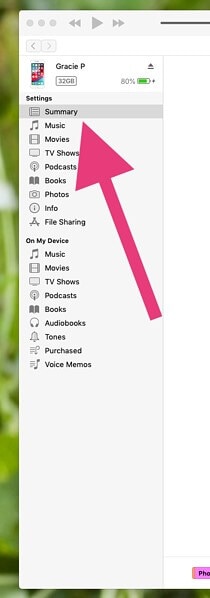
- Er verschijnt een nieuw venster, het venster Samenvatting. Hieruit moet de gebruiker de optie ‘iPhone herstellen’ selecteren.
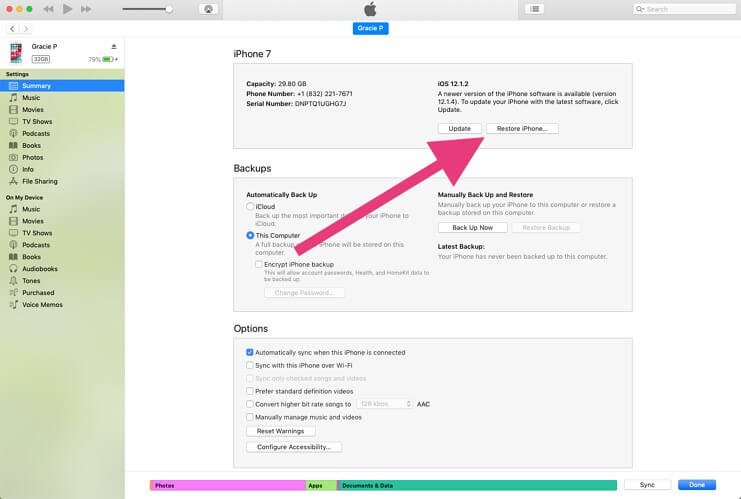
- Als u de hersteloptie selecteert, verschijnt er een bevestigingsvenster op het scherm waarin de gebruiker wordt gevraagd de beslissing van het herstelproces te bevestigen.
- Zodra iTunes het herstelproces heeft voltooid, is de telefoon klaar en wordt deze opnieuw ingesteld.
Gebruikers kunnen nu alle gegevens terughalen waarvan een back-up is gemaakt in iTunes.
Conclusie
Het artikel heeft een voldoende deel van de kennis voor de gebruiker behandeld over hoe ze het iPhone-vergrendelingsscherm iOS 14 kunnen omzeilen. Het verschil tussen de algemene verwarring tussen het vergrendelscherm en het activeringsscherm en ook een paar tips en trucs zijn besproken.
Laatste artikels